
时间:2024-03-13 19:31:23作者:来源:人气:我要评论(0)
win11系统支持用户创建多个桌面,但是有些用户还不知道新建桌面怎么用,首先我们点击win11电脑上的任务视图按钮,就会弹出菜单我们点击加号即可新建一个桌面,用户可以在不同桌面完成不一样的操作,操作起来特别方便的,以下就是win11新建桌面使用方法介绍。
win11新建桌面使用方法介绍
1、点击任务栏上的任务视图按钮,或者是按Win+Tab键来进行切换多桌面
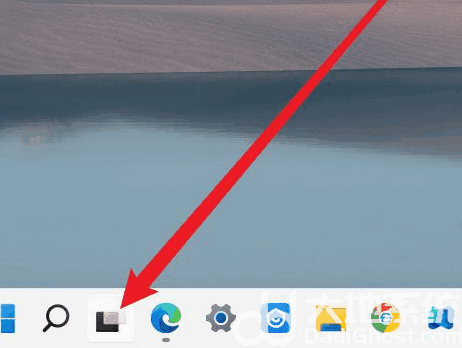
2、没有看到任务视图按钮的,可以右键点击任务栏空白处然后进入任务栏设置,把任务视图开启
3、然后点击弹出的新建桌面按钮,即可增加一个新的桌面
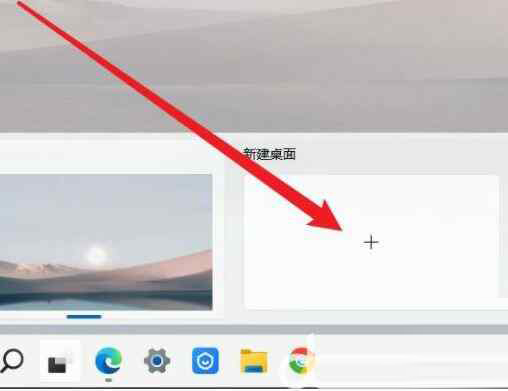
4、当要关闭这个新建桌面时只需要用同样的方法,然后点击桌面缩略图上的关闭按钮即可
5、用户可以让Win11的多个桌面做不同的事情,你懂的,有人来看立马就切换桌面
相关阅读 win11电脑热键冲突怎么办 windows11热键设置更改教程 win11的D盘在哪 windows11怎么打开d盘 WIN11 21H2如何升级22H2 win11 21h2升级22h2方法介绍 win11蓝牙驱动异常怎么修复 win11蓝牙驱动异常修复方法介绍 win11蓝牙连接不稳定怎么办 win11蓝牙连接不稳定解决方法 win11鼠标一直转圈圈怎么办 win11鼠标一直转圈圈解决方法 win11家庭版找不到bitlocker怎么办 win11家庭版找不到bitlocker解决方法 win11怎么更改文件类型 win11文件类型更改教程 win11录屏快捷键是什么 win11录屏快捷键大全 win11没有ie浏览器怎么办 win11没有ie浏览器解决方法
热门文章
 windows11怎么重置 Win11系统恢复出厂设置教程
windows11怎么重置 Win11系统恢复出厂设置教程
 win11资源管理器闪退怎么办 windows11资源管理器闪退的解决办法
win11资源管理器闪退怎么办 windows11资源管理器闪退的解决办法
 win11可以安装安卓软件吗 windows11安装apk教程
win11可以安装安卓软件吗 windows11安装apk教程
 win11护眼模式怎么设 Windows11设置护眼模式的方法
win11护眼模式怎么设 Windows11设置护眼模式的方法
最新文章
人气排行